
豆知識
スマホを紛失!焦らずに対処しましょう! | スマホスピタル
スマホを紛失して焦った経験はありませんか?
帰りの電車や帰宅後に「スマホがない!」とひやひやした経験、ある方もおられるかもしれません。
3人に1人がスマホの紛失経験があるという調査結果もあるようです。
誰にでも起こりゆるアクシデントなんです。他人事ではありませんね…
スマホを紛失してしまうと日常生活に支障が出てしまうだけでなく、個人情報や大切な思い出なども全て消えてしまいます。
今回は紛失したスマホを紛失する前に出来る対策術をご紹介します!
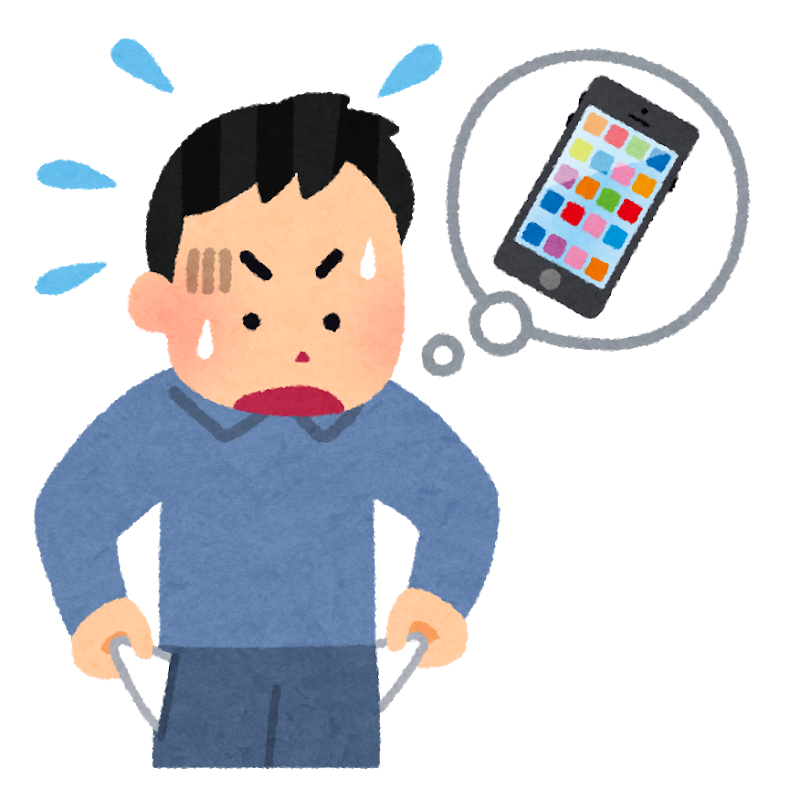
パスコードや生体認証をかけておく
基本中の基本ですがパスコードの設定は必須です!面倒くさいからといってかけてない方もおられますが必ず設定しておきましょう。パスコードの設定がされていなければ悪用され放題の状態になってしまいます…
近年のスマホには指紋認証や顔認証の機能が搭載されているのでそちらも設定しておきましょう!
「iPhoneを探す」をオンにする
「iPhoneを探す」機能は、iPhoneを紛失したときに、iPhoneの現在位置を追跡したり遠隔ロックをかけたり、データの全消去といった対処を遠隔から操作できる機能です。
これは事前に「iPhoneを探す」をオンにしておく必要があります。
[設定]>[自分の名前(一番上)]>[iCloud]>[iPhoneを探す][最後の位置情報を送信]の順にタップして設定してください!
バックアップは必ず取る!
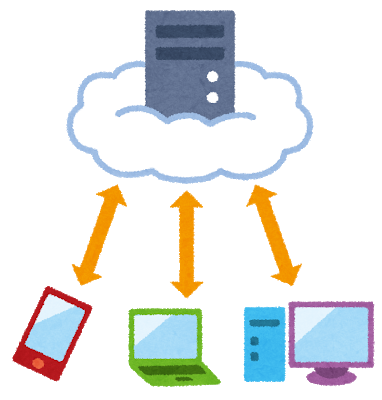
スマホ本体よりもデータの方が大事だという方も多いと思います。
バックアップをしっかり取っておけば最悪端末が手元に帰ってこなかったとしてもデータだけは返ってきます。
こまめにデータのバックアップは取るようにしましょう!
iCloudのバックアップの取り方
[設定]>[自分の名前(一番上)]>[iCloud]>[iCloudバックアップ]をオンにします。
ここがオンになっていて、Wi-Fiに接続されていれば毎日自動的にバックアップされますが、不安なら「今すぐバックアップを作成」をタップして最新の状態で更新しましょう!
個人の思い出やデータだけならまだしも、他人の個人情報まで悪用されたり、犯罪に巻き込まれることもあります。
iTunesでのバックアップ方法
パソコンに接続していただきます。まずはiPhoneのパスを解いていただきパソコンでの認証を『許可する』としてください。
次に、『暗号化でバックアップ』にチェックを入れていただき、自身のアイパスを設定してください。
※忘れないようにしっかりメモなどで残してください。
時間が経過するとバックアップデータがパソコン内に保存されますのでバックアップが完了となります。
「スマホを落としただけなのに」なんて映画もありましたが、
ほんとにスマホを落としただけで大ごとになってしまうこともあるんです!
もしもの時の対策はしっかりして、楽しいスマホライフを(^^)/
もしもの時はデータ移行のお手伝いも行えます。


CONTACT
お気軽にお問い合わせください
ご使用中のスマホの故障・水没・再起動の繰り返しなど、不具合に関するご質問やスタッフ募集、フランチャイズ加盟店募集、法人契約についてなどお気軽にお問合せください。確認次第、メールでご返信させていただきます。









